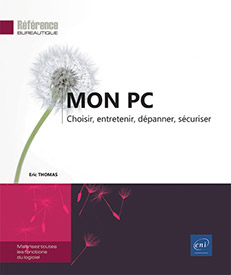Dépanner Windows 10
Les options avancées de résolution de problème de Windows
Avec Windows 10, il est possible de lancer les options de démarrage avancé directement depuis le système. La première méthode consiste à cliquer sur Redémarrer tout en appuyant sur la touche de clavier Shift enfoncée. La deuxième méthode consiste à démarrer votre PC à partir d’une clé USB ou d’un DVD d’installation de Windows 10.
Pour les deux méthodes, au redémarrage vous cliquerez sur Dépannage. Les options suivantes seront alors disponibles.
Outil de redémarrage système
Cet outil réalise des diagnostics en s’appuyant sur l’analyse des fichiers journaux de démarrage pour déterminer la cause du problème rencontré. Une fois la cause déterminée, l’outil de réparation essaye de résoudre la panne automatiquement.
Si la réparation automatique échoue, l’outil vous fournit des informations de diagnostic et des options pour vous aider dans la résolution.
Paramètres
Dans ce menu, vous pourrez activer le mode sans échec et désactiver le contrôle obligatoire des pilotes.
Le mode sans échec
Le mode sans échec est une option de résolution des problèmes de Windows qui démarre Windows dans...
Quelques pannes courantes
Fichiers absents ou corrompus
Description
Il peut arriver que Windows ne démarre pas en vous indiquant un message du type fichier absent ou corrompu. Cette panne peut avoir plusieurs causes :
-
un disque dur défaillant,
-
un ou plusieurs fichiers infectés,
-
un effacement accidentel.
Résolution
Deux solutions s’offrent à vous : utiliser le disque d’installation de Windows, qui vous proposera une réparation de Windows ou restaurer une image disque. La première solution présente l’intérêt de ne pas toucher aux applications et aux données ce qui peut être un problème particulièrement si votre sauvegarde par image disque n’a pas été réalisée récemment.
Windows est instable
Description
Une instabilité de Windows se traduit le plus souvent par un message du type « une erreur s’est produite » qui entraîne le plus souvent une fermeture de l’application concernée. Cette panne peut avoir plusieurs causes :
-
un ou plusieurs problèmes matériels,
-
des problèmes de pilotes,
-
des problèmes de conception de Windows ou d’une application.
Résolution
Faites un test de stabilité du PC avec un logiciel de diagnostic comme Everest ou Sandra pour tester l’ensemble du matériel (voir dans le chapitre Faire un diagnostic - la section Sandra - Tester la stabilité du système).
Si le test ne fait apparaître aucun problème matériel :
Mettez à jour l’ensemble des pilotes.
Si le problème persiste :
Appliquez les mises à jour de Windows et de l’ensemble des applications.
Windows devient lent
Description
Les causes de lenteur concernant Windows sont multiples, les principales causes sont les suivantes :
-
disque dur fragmenté,
-
disque dur saturé,
-
mémoire vive saturée,
-
présence de logiciels malveillants,
-
base de registre lourde,
-
panne matérielle.
Résolution
Il convient dans un premier temps de s’assurer que le disque dur n’est pas saturé.
Cliquez sur le bouton Démarrer (icône Windows), puis sur Explorateur de fichiers et cliquez sur Ce PC.
L’espace libre sur le disque dur apparaît alors à l’écran....
 Editions ENI Livres | Vidéos | e-Formations
Editions ENI Livres | Vidéos | e-Formations